Hyperlinkkien poistaminen Google-dokumenteista
Google Google Docs Sankari / / June 17, 2020
Viimeksi päivitetty

Jos olet luomassa tulostettavia Google-dokumentteja, saatat haluta poistaa kaikki lisätyt hyperlinkit. Tässä on miten.
Internetin rakennuspalikoina hyperlinkit tarkoittavat sitä, kuinka siirrymme verkkosivustoilla ja kuljemme sivuilta toiselle. Niitä voidaan käyttää myös muussa muodossa sisältöä, kuten PDF-tiedostoja ja asiakirjoja.
Joskus et ehkä kuitenkaan halua sisällyttää hyperlinkkejä asiakirjaan. Et ehkä halua jonkun siirtyvän toiselle sivulle ennen kuin hän on lukenut sisältösi. Haluat ehkä poistaa ne vain, jotta ne eivät tee asiakirjastasi sotkuista tulostettaessa.
Hyperlinkkien poistaminen on melko helppoa Google Docs, vaikka useiden linkkien poistaminen on vaikeampaa kuin sen pitäisi olla. Tässä on mitä sinun täytyy tehdä.
Yksittäisten hyperlinkkien poistaminen Google-dokumenteista
Google Docs ei salli sinun poistaa useita hyperlinkkejä kerralla. Jos haluat poistaa useita linkkejä, voit yrittää ensin poistaa ne yksi kerrallaan.
Aloita avaamalla Google Docs -asiakirja, joka sisältää poistettavat hyperlinkit, ja napsauta sitten yhtä hyperlinkkejä.
Tämä avaa valintaikkunan - napsauta Poista linkki kuvake, joka on pisimmällä oikealla.
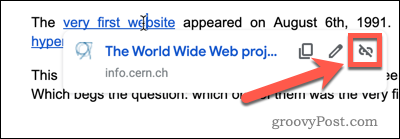
Linkkisi poistetaan nyt. Voit toistaa saman menetelmän kaikille muille linkille asiakirjassasi.
Hyperlinkkien poistaminen liitetystä tekstistä Google-dokumenteissa
Jos liität tekstiä toisesta lähteestä Google-dokumenteihin, on mahdollista poistaa kaikki hyperlinkit kerralla.
Aloita kopioimalla testi lähdeasiakirjasta tai sivulta. Kun tekstin sisältö (mukaan lukien hyperlinkit) on leikepöydällä, avaa Google-dokumentit -asiakirjasi.
Napsauta valikkopalkissa Muokata > Liitä ilman muotoilua liittää teksti ilman muotoilua tai lisäsisältöä poistamalla prosessissa kaikki lisätyt hyperlinkit.
Voit käyttää myös pikanäppäintä Ctrl + Vaihto + V tehdä sen sijaan (tai Cmd + Vaihto + V MacOS).
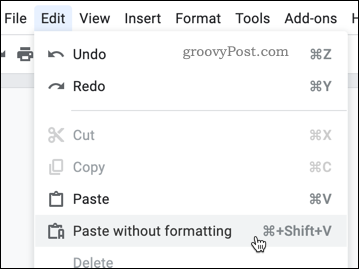
Teksti liitetään ja kaikki hyperlinkit poistetaan.
Useiden hyperlinkkien poistaminen Google-dokumenteista
On myös toinen tapa poistaa useita hyperlinkkejä Google Docs -asiakirjasta. Käyttämällä samaa tapaa liittää ilman muotoilua, voit ensin korostaa asiakirjassa olevan tekstin, kopioida sen ja liittää sen jälkeen.
Jos sinulla on tekstiä, jolla on useita hyperlinkkejä, korosta aloittamalla kaikki teksti, joka sisältää dokumentissa olevat linkit.
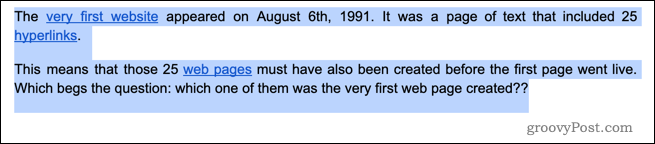
Paina valikkorivillä Muokata > Kopio. Voit käyttää myös pikanäppäintä Ctrl + C (tai Cmd + C MacOS).
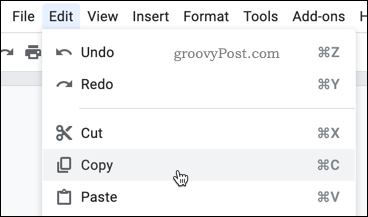
Paina tekstiä korostettuna Muokata > Liitä ilman muotoilua valikkoriviltä. Voit käyttää myös pikakuvaketta Ctrl-Shift-V (tai Cmd-Vaihto-V MacOS).
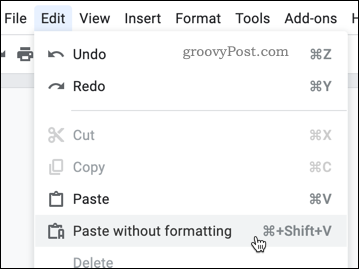
Tekstisi korvataan nyt samalla tekstillä, mutta hyperlinkit poistetaan. Varoitus sana kuitenkin. Tämä menetelmä poistaa myös kaikki muut tekstin muotoilut, kuten lihavoitu tyyppi, kursivointi, fontit ja kirjasinkoko.
Jos sinulla on paljon muotoiluja, joita et halua menettää, niin voi olla helpompaa poistaa jokainen hyperlinkki napsauttamalla linkkiä ja painamalla Poista linkki painiketta.
Automaattisten hyperlinkkien poistaminen käytöstä Google-dokumenteissa
Kun kirjoitat URL-osoitteen Google-dokumenteihin, oletusarvoisesti se muuntaa sen automaattisesti hyperlinkiksi. Jos et halua lainkaan hyperlinkkejä asiakirjaasi, voit poistaa tämän ominaisuuden käytöstä.
Aloita avaamalla Google Docs ja painamalla Työkalut > Asetukset.
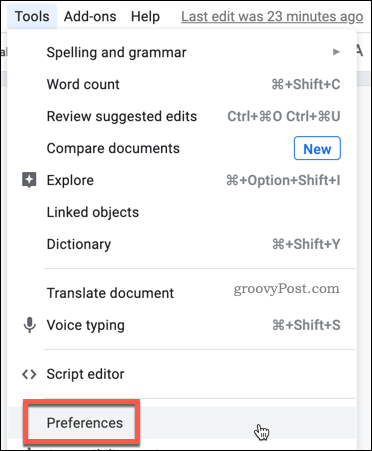
Alla yleinen -välilehti, poista valinta Tunnista linkit automaattisesti valintaruutu vaihtoehto.
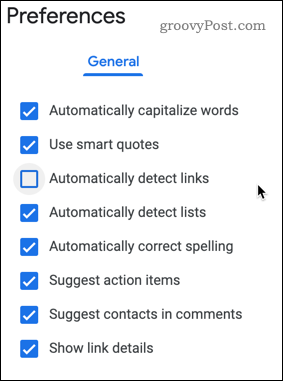
Voit nyt kirjoittaa verkkolinkkejä tai sähköpostiosoitteita muuttamatta niitä Google-dokumenteiksi automaattisesti hyperlinkkeiksi. Voit silti lisätä ne manuaalisesti käyttämällä Lisää linkki -painiketta muotoilupalkissa.
Google Docs -asiakirjan alustaminen
Jos haluat tulostaa asiakirjan, hyperlinkkien poistaminen Google Docs -asiakirjasta on järkevää. Asiakirjan alustamiseen on kuitenkin paljon muita tapoja.
Voit mieluummin viedä Google Docs Microsoft Wordiin ja muokkaa asiakirjoja Office-sovelluksella tai julkaise Google Docs -asiakirja verkkosivuna sen sijaan. Molemmat menetelmät luottavat eri muotoilutyyleihin - verkkosivujen hyperlinkkien avulla sinun tulee ohjata lukijoitasi hyödylliseen sisältöön muualle.
Mikä on henkilökohtainen pääoma? 2019 -katsaus mukaan lukien kuinka käytämme sitä rahan hallintaan
Aloitatko ensin sijoittamisesta tai oletko kokenut elinkeinonharjoittaja, Personal Capital tarjoaa jokaiselle jotakin. Tässä on katsaus ...



